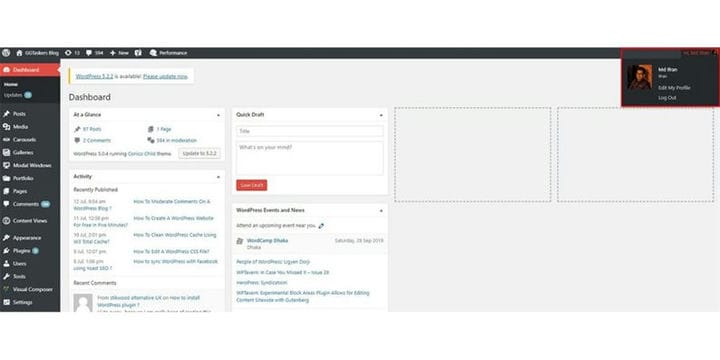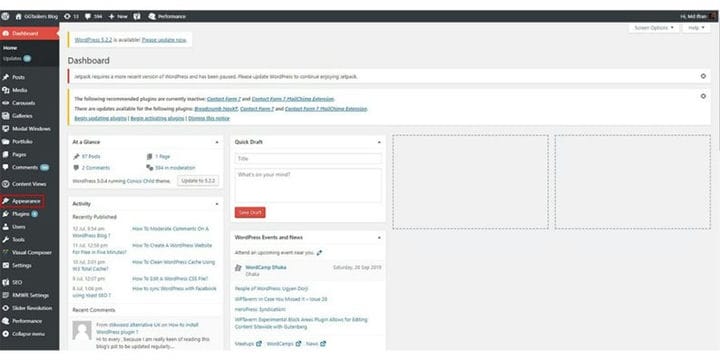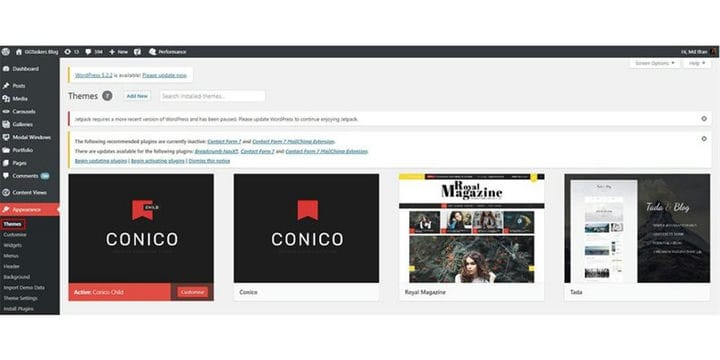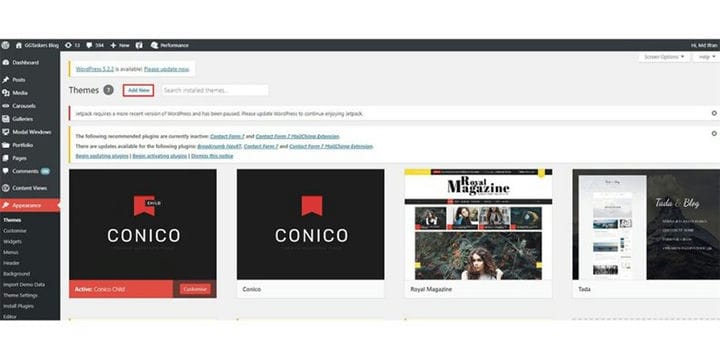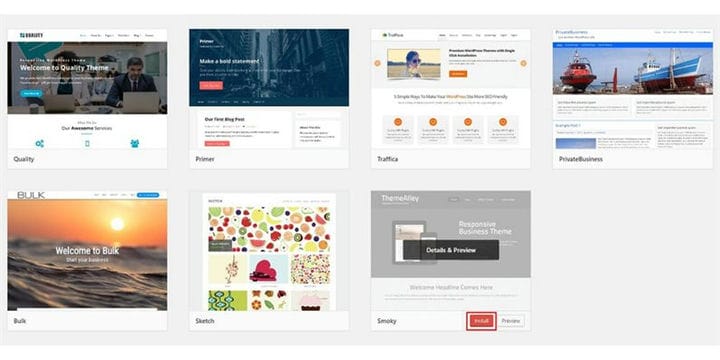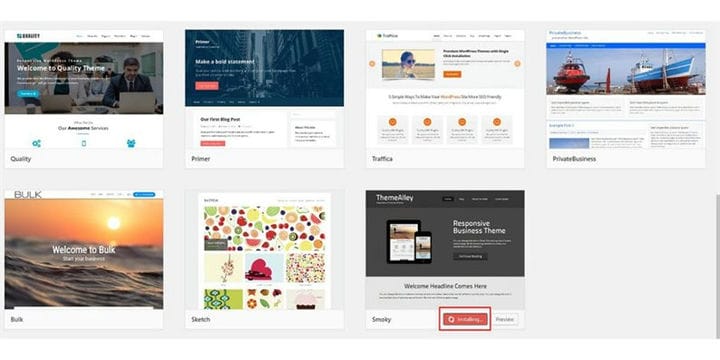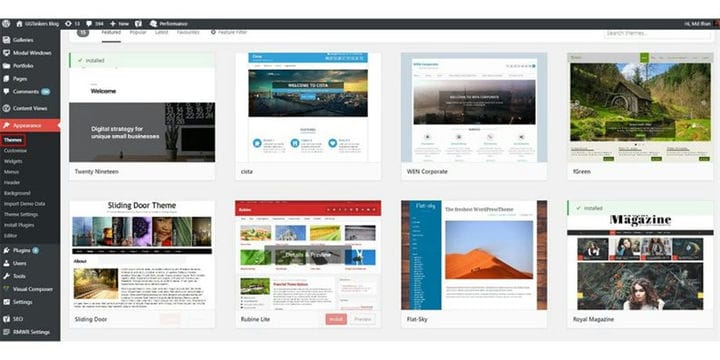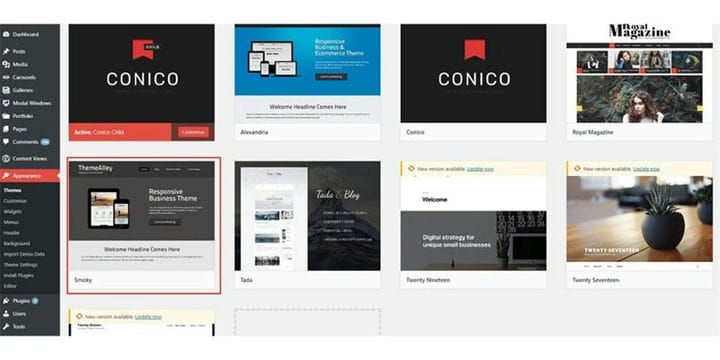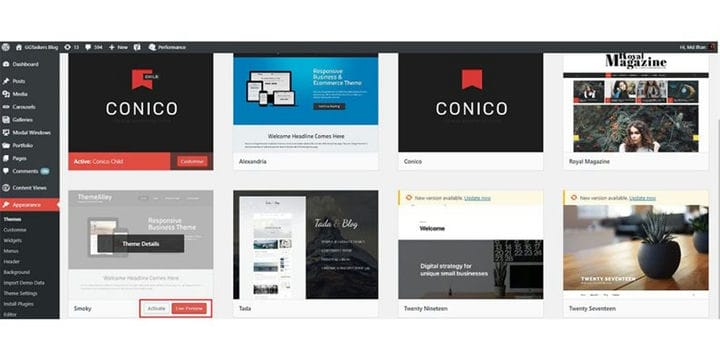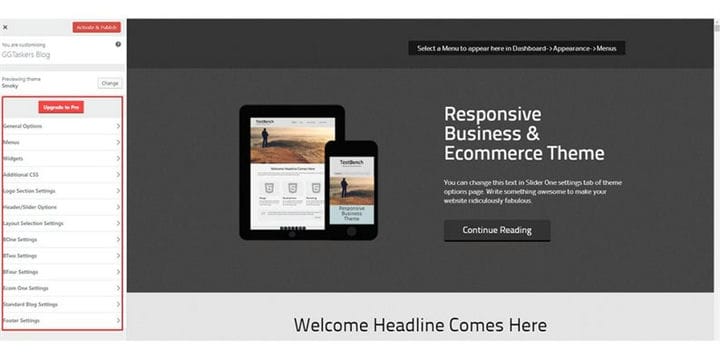Kuidas installida WordPressi teema? GGTaskersi ajaveeb
Mis teeb WordPressist ühe lahedama CMS-i, on erinevat tüüpi teemad, mis on saadaval WordPressi toega veebisaitidele. Ei ole liialdatud, et kaasaegsed ostjad satuvad teie WordPressi veebisaidile, loevad teie materjale, tellivad teie teenust ja ostavad kaupu, kasutades erinevaid tehnoloogilisi seadmeid, sealhulgas lauaarvuteid, sülearvuteid, nutitelefone ja tahvelarvuteid. Seega peab teie veebisait ühilduma igasuguste seadmetega, et kasutajad saaksid veebisaidil hõlpsalt navigeerida ja erinevate seadmete kasutamisel sama kogemus.
Peamiselt eemaldab teie veebilogi WordPressi teemasüsteem. See pole siiski ainult nahk. Teie veebisaidi nülgimine viitab ainult kujunduse muutumisele. WordPressi teemad võivad teie veebisaidi sisu pilgu ja välimuse üle palju rohkem mõjutada. WordPressi teema on failide komplekt, mis loovad ajaveebi jaoks põhilise graafilise liidese. Faili, mis moodustab WordPressi teema, nimetatakse mallifailideks. Teema muudab saidi kasutajale kuvamise viisi, muutmata selle taga olevat tarkvara. WordPressi teema sisaldab tavaliselt järgmisi asju:
- Pildid (JPG. / PNG / GIF)
- Stiilitabelid (.css)
- Vajalik koodifail (PHP )
WordPressi teema installimine on väga lihtne. Nagu ma varem ütlesin, on seal palju lahedaid WordPressi teemasid, mida saab oma veebisaidile installida, ilma et peaksite sentigi maksma. WordPressi teema saate oma veebisaidile installida mitmel viisil. Selles ajaveebis näitan teile, kuidas saate oma administraatori juhtpaneelilt WordPressi teema installida. Nii et alustame:
1 samm: peate minema oma veebisaidi taustaprogrammi või WordPressi jaoks, seda tuntakse kui wp-admin. See on WordPressi veebisaidi universaalne sisselogimine. Oletame, et teie veebisait on www.example.com, siis peate sisestama URL-i kujul www.example.com/wp-admin.
2 samm: peate veenduma, et logite sisse administraatorina. WordPressis on erinevad rollid, mida saate kasutajale määrata ja lisaks on olemas ka administraatori sisselogimine. Samuti saate määrata kasutajatele administraatori juurdepääsu. Seega peate veenduma, et logite sisse administraatorina või mis tahes kasutajana, kellel on administraatorijuurdepääs.
3 samm. Armatuurlaual leiate vahekaardi Välimus. Sellelt vahekaardilt leiate kõik failid, mis on seotud teie veebisaidi teemaga. Klõpsake valikul Välimus.
4 samm: välimuse vahekaardi alt leiate alamvahekaardi Teemad. Siin näete oma praeguse teema üksikasju ja teie veebisaidile installitud teemasid. Kui klõpsate vahekaardil Välimus, suunatakse teid vaikimisi teemade vahekaardile.
5 samm: teie teemade vahekaardil on väike valik nimega Lisa uus. Uue teema lisamiseks peate klõpsama nuppu Lisa uus.
6 samm: sellelt vahekaardilt leiate erinevaid valikuid, mille abil saate teemasid otsida. Leiate mõned WordPressi pakutavad teemad, millele järgneb kõige populaarsem teema ja seejärel uusimad äsja lisatud teemad. Kui teil on konkreetseid teemasid, mida soovite installida, saate seda teemat otsida otsingukastist.
7 samm: valige teema, klõpsates sellel. Seejärel peate klõpsama nuppu Install. See installib teema teie veebisaidile automaatselt.
Samm 8: Pärast installi klõpsamist näete, et teie teema installitakse. Selleks kulub 10–15 sekundit. Nii et ole kannatlik.
9 samm: kui teema on teie veebisaidile installitud, peate uuesti klõpsama teema vahekaardil.
Samm 10: Nüüd leiate sellelt vahekaardilt teema, mille just installisite koos kõigi teiste praegu teie WordPressi saidile installitud teemadega.
11 samm: on aeg oma teemat kontrollida, kas saate valida teema testimiseks reaalajas eelvaate või aktiveerida teema teemast. Nii et kõigepealt vaatame, kuidas teema välja näeb. Klõpsake reaalajas eelvaatel
12 samm: sellelt vahekaardilt leiate kõik valikud, mis aitavad teil oma teemat kohandada. Kui olete kohandamisega rahul, klõpsake lihtsalt nuppu Aktiveeri. Ma ei aktiveerinud teemat, kuna olen oma praeguse teemaga rahul.
See on lihtsaim viis WordPressi teema muutmiseks, kuna FTP-st installimine võib olla veidi keeruline, kui teil on mittetehniline taust. Kuigi teema kohandamine võib olla õudusunenägu, kui te ei tea PHP ja CSS-i kodeerimist. Kuid siit saate hõlpsasti oma teemat kohandada .